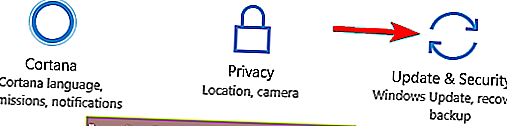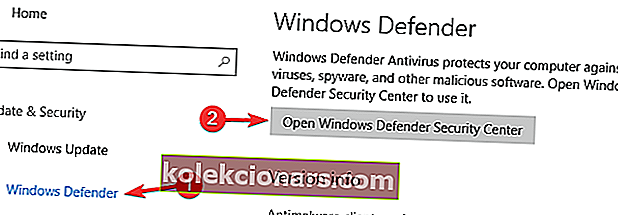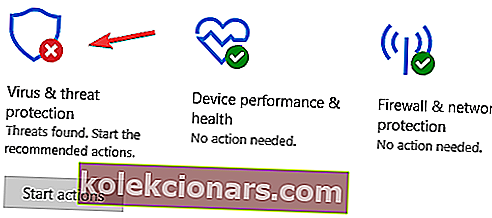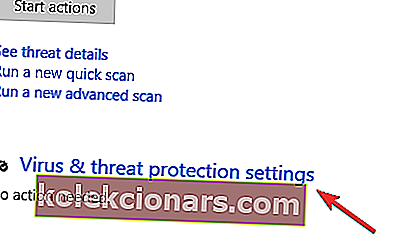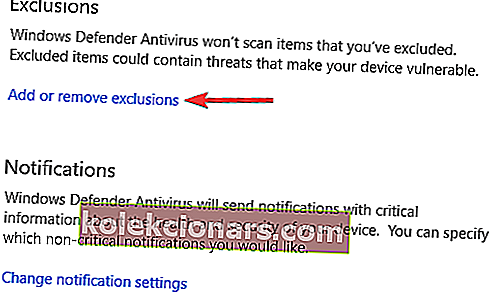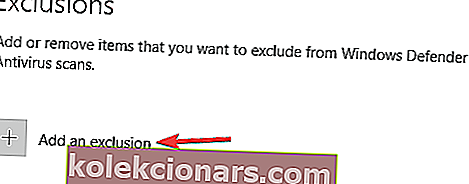- Падови игре нису нешто необично, али заиста могу уништити заиграно искуство, посебно ако се то догоди усред онлајн меча.
- Ако наиђете на честе рушења игара у оперативном систему Виндовс 10, чланак у наставку ће размотрити неколико решења која бисте требали испробати.
- Овај чланак је део нашег посвећеног чворишта за издања игара, па ако ваш унутрашњи играч бесни због других грешака, погледајте га, можда ћете пронаћи оно што вам треба.
- Дођите и погледајте наш посвећени одељак Игре за још чланака који ће вас занимати.

На Виндовс платформи постоје милиони играча, а пошто се већина корисника Виндовс 7 и Виндовс 8 ажурирала на Виндовс 10, сигурно је рећи да је Виндовс 10 тренутно најпопуларнији систем за игре.
Упркос популарности, чини се да се игре руше на Виндовс-у 10, па да видимо да ли то можемо некако поправити.
Како могу да поправим отказивање игре у оперативном систему Виндовс 10?
Многи корисници уживају у игрању видео игара на рачунару, али неки корисници су пријавили да се игре сруше на Виндовс 10. То може бити досадан проблем, а кад смо већ код игара и пада, корисници су пријавили следеће проблеме:
- Игре се руше на радну површину
- Ако имате ову грешку, проблем је можда у конфигурацији ваше игре.
- Покушајте да промените поставке игре и проверите да ли то решава проблем.
- Све игре падају
- Неки корисници су пријавили да се све игре руше на њиховом Виндовс 10 рачунару.
- Ово може представљати велики проблем, али требало би да будете у могућности да га поправите помоћу једног од наших решења.
- Парне игре руше Виндовс 10
- Скоро сви играчи користе Стеам, али неколико корисника је известило да се Стеам игре руше на њиховом рачунару.
- Да бисте решили овај проблем, обавезно проверите кеш меморију својих Стеам игара.
- Старе игре руше Виндовс 10
- Према корисницима, чини се да се старије игре руше на Виндовс-у 10.
- Ако имате исти проблем, можда ћете моћи да га решите покретањем игара у режиму компатибилности.
- Виндовс 10 се руши приликом играња игара
- Ако имате овај проблем, проблем је можда повезан са управљачким програмима вашег екрана.
- Једноставно поново инсталирајте или ажурирајте управљачке програме и проверите да ли то решава проблем.
- Игре случајно руше Виндовс 10
- Ако се игре случајно сруше на оперативном систему Виндовс 10, проблем би могли бити подешавања оверклока.
- Да бисте решили проблем, уклоните подешавања оверклока и проверите да ли то решава проблем.
- Игре се руше приликом покретања
- Неколико корисника је пријавило да не могу да играју игре јер се непрестано руше приликом покретања.
- Да бисте решили проблем, потребно је да проверите и уклоните све програме независних произвођача који ометају ваше игре.
1. Ажурирајте управљачке програме екрана
У зависности од врсте графичке картице коју користите, увек је добро ажурирати управљачке програме. Да бисте то урадили, потребно је да пронађете модел графичке картице и посетите веб локацију произвођача да бисте пронашли најновије управљачке програме.
Желите најновије ГПУ управљачке програме? Означите ову страницу обележивачима и увек будите у току са најновијим и најбољим.
Ако постоје доступни управљачки програми за Виндовс 10, обавезно их преузмите, али ако произвођач још увек није издао управљачке програме за Виндовс 10, можете само преузети најновије управљачке програме за Виндовс 8 и користити их уместо њих.
Све ваше управљачке програме треба ажурирати, али ручно руковање је врло досадно, па вам препоручујемо да преузмете ТвеакБит програм за ажурирање управљачких програма (100% сигуран и тестиран од нас) да бисте то урадили аутоматски.
Да ли сте знали да већина корисника оперативног система Виндовс 10 има застареле управљачке програме? Будите корак испред користећи овај водич.
2. Проверите антивирус
Ако се игре сруше на рачунару са оперативним системом Виндовс 10, проблем је можда повезан са антивирусом. Неки антивирусни алати могу ометати ваше игре и проузроковати ову грешку. Међутим, проблем можете решити једноставним проверавањем антивирусне конфигурације.
Желите да проверите да ли ваш заштитни зид блокира игру? Пратите једноставне кораке из овог водича да бисте то сазнали.
Пре свега, потражите функцију Гаминг Моде и омогућите је. Многе антивирусне апликације имају ову функцију и употребом ње ћете осигурати да ваш антивирус ни на који начин не омета ваше игре.
Ако то не успе, покушајте да додате директоријум игре на листу изузимања у антивирусном програму и проверите да ли то помаже.
Ако се проблем и даље јавља, можда бисте желели да размотрите онемогућавање антивируса као привремено решење. У последњем случају, можда ћете морати да деинсталирате антивирус и проверите да ли то решава проблем.
Многи корисници су пријавили проблеме са АВГ антивирусом, али други антивирусни алати такође могу да доведу до овог проблема.
За кориснике Нортона имамо наменски водич о томе како га у потпуности уклонити са рачунара. Постоји сличан водич и за кориснике компаније МцАффе.
Ако користите неко антивирусно решење и желите да га потпуно уклоните са рачунара, погледајте ову невероватну листу са најбољим софтвером за деинсталацију који тренутно можете да користите.
Понекад прелазак на други антивирусни софтвер може решити проблем, а ако тражите нови антивирус, можда ћете желети да проверите Битдефендер , БуллГуард или Панда Антивирус .
Сви ови алати нуде сјајне безбедносне функције и сви подржавају Гаминг Моде, тако да неће ни на који начин ометати ваше игре.
Желите да антивирус промените у бољи? Ево листе са нашим најбољим изборима.
3. Ажурирајте свој Виндовс 10
Ако је ово проблем са оперативним системом Виндовс 10, увек је добро одржавати Виндовс 10 ажурним. Ово се чини као главни проблем, па је највероватније да ће Мицрософт решити овај проблем следећом исправком за Виндовс 10.
Ако су и управљачки програми ажурирани као и Виндовс 10, у већини случајева то је довољно за поправљање отказивања игре. Ако се проблем настави, вероватно ће бити решен најновијом исправком за Виндовс 10.
Имате проблема са ажурирањем Виндовс-а? Погледајте овај водич који ће вам помоћи да их брзо решите.
4. Покрените своје игре у режиму прозора
Као што вероватно знате, већина игара може да се покреће у прозору или преко целог екрана, а ако наиђете на пад система са играма у оперативном систему Виндовс 10, неће штетити ако их покушате покренути у режиму прозора.
Да бисте то урадили, потребно је да одете у подешавања видео записа у својој игри и пронађете опцију за покретање у режиму прозора.
Многе игре се испоручују са апликацијом која вам омогућава да подесите поставке приказа пре покретања игре, па можете да покушате да их користите и ако не можете да започнете игру.
Ако вас занима како да решите проблеме са играма у режиму целог екрана, погледајте овај корисни водич.
5. Проверите хардвер
Многи корисници су пријавили да се игре срушавају на рачунару, а понекад овај проблем може бити узрокован вашим хардвером. Према мишљењу корисника, неисправан меморијски модул може довести до појаве овог проблема, зато обавезно проверите меморију.
Најједноставнији начин да то урадите је уклањање свих меморијских плочица осим једног са рачунара и проверавање да ли се проблем јавља. Ако желите да извршите детаљну проверу, можда ћете желети да користите МемТест86 +.
Једноставно преузмите овај алат, направите покретачки погон и са њега покрените рачунар. Покрените скенирање око сат времена да бисте скенирали своју РАМ меморију.
Имајте на уму да ћете требати скенирати сваки меморијски стицк појединачно помоћу МемТест86 + око сат времена да бисте пронашли неисправан модул, тако да овај метод може потрајати.
Након проналаска неисправног модула, уклоните га или замените и проблем би требало решити.
Ако тренутно тражите најбоље расположиве алате за бенчмаркинг, погледајте ову листу помоћу наших најбољих избора.
6. Проверите поставке програма Виндовс Дефендер
- Отворите апликацију Сеттингс .
- Можете то учинити брзо притиском на тастер Виндовс + И .
- Када се отвори апликација Подешавања, идите на одељак Ажурирање и безбедност .
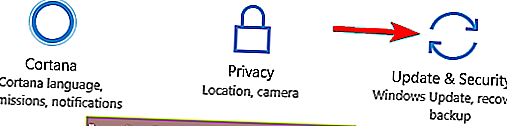
- Изаберите Виндовс Дефендер на левој табли.
- На десној табли одаберите Опен Виндовс Дефендер Сецурити Центер .
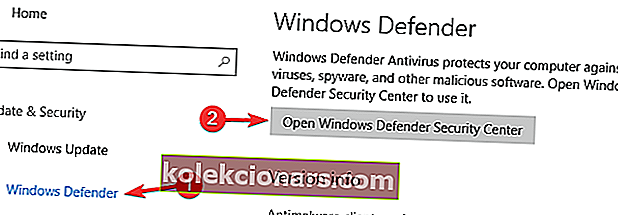
- Идите на Заштита од вируса и претњи .
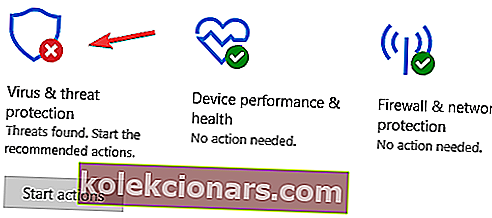
- Сада идите на подешавања заштите од вируса и претњи .
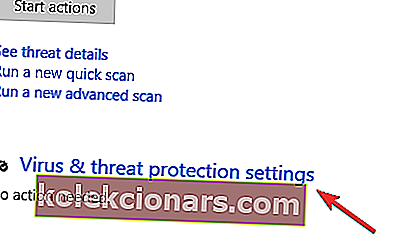
- Кликните на Додај или уклони изузимања .
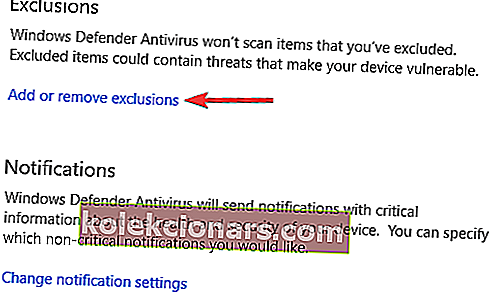
- Кликните на Додај изузеће , изаберите фолдер и изаберите директоријум игре.
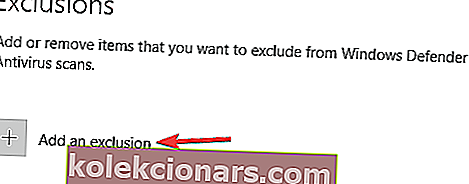
Сада проверите да ли је проблем решен. Ако се проблем и даље јавља, можда бисте требали размотрити онемогућавање Виндовс Дефендера. Да бисте то урадили, само следите ове кораке:
- Следите кораке 1-4 одозго.
- Сада пронађите опцију заштите у реалном времену и онемогућите је.

- Опционално: На овој страници можете онемогућити и друге опције.
Виндовс Дефендер је уграђено безбедносно решење у систему Виндовс 10 и ако немате инсталиран независни антивирус, Виндовс Дефендер ће деловати као антивирусни софтвер.
Иако је Виндовс Дефендер солидна апликација у погледу безбедности, понекад може ометати ваше игре.
Ако се игре сруше на Виндовс 10, можда бисте желели да покушате да додате директоријум игре на листу изузимања у програму Виндовс Дефендер.
Ако имате проблема са отварањем апликације за подешавање, погледајте овај чланак да бисте решили проблем.
Након тога Виндовс Дефендер ће бити онемогућен и ваш проблем би требало да буде решен. Имајте на уму да ће онемогућавање Виндовс Дефендера учинити ваш систем рањивим, па бисте можда требали размислити о набавци новог антивирусног решења или високо поузданог ВПН-а.
Тренутно су најбољи антивирусни програми Битдефендер, БуллГуард и Панда Антивирус, као што смо раније поменули. Цибергхост ВПН је један од лидера на ВПН тржишту и добија наше препоруке за своје добре перформансе.
7. Уклоните подешавања оверклока или потцените графичку картицу
Многи корисници имају тенденцију да оверклокују свој хардвер како би постигли боље перформансе у играма. Међутим, понекад ваш систем може постати нестабилан због оверцлоцкинга.
Ако се игре сруше на рачунару, то може бити повезано са оверцлоцкингом, па ако сте недавно оверцлоцкали систем, уклоните сва подешавања оверклока.
Неколико корисника је известило да су проблем решили једноставно подвлачењем ГПУ-а. Према њиховим речима, користили су ЕВГА Прецисион Кс16 за спуштање ГПУ-а и циљне снаге. Поред тога, спустили су привремени циљ ГПУ-а и омогућили Кбоост.
Имајте на уму да оверцлоцкинг и ундерцлоцкинг могу бити потенцијално опасни и могу довести до нестабилности система.
У најгорем случају, можете оштетити хардвер ако нисте пажљиви, па оверклокујете и потцењујете хардвер на властити ризик.
8. Проверите апликације независних произвођача
Понекад се игре сруше на Виндовс 10 због независних апликација. Према корисницима, проблем је изазвао ФРАПС , али након деинсталације проблем је у потпуности решен.
Чини се да апликације које користе ДирецтКс могу да доведу до појаве овог проблема, па их обавезно уклоните.
Постоји неколико начина за уклањање апликације, а најбољи начин је коришћење програма за деинсталацију. Програм за деинсталацију уклониће све датотеке и ставке регистра које се односе на апликацију коју желите да уклоните.
Ако тражите софтвер за деинсталацију, можда ћете желети да испробате ИОБит Унинсталлер (бесплатно) , Рево Унинсталлер или Асхампоо Унинсталлер .
Све ове апликације су једноставне за употребу и требале би да могу без проблема уклонити било коју апликацију са рачунара. Након уклањања проблематичне апликације, проблем би требало потпуно решити.
Потпуно уклањање апликација изгледа тешко? Нека ови невероватни алати за деинсталацију то ураде уместо вас!
Такође морамо споменути Стеам платформу, јер је то највећа платформа за игре на рачунару, па ако имате било каквих проблема посебно повезаних са Стеам играма, можете покушати да пронађете решење у нашем чланку о проблемима са Стеам играма у оперативном систему Виндовс 10.
Честа питања: Сазнајте више о падовима игре
- Који су најчешћи узроци пада система?
Најчешћи узроци пада система су програмске сметње, проблеми са Интернетом или заштитним зидом, датирани хардвер, неисправне датотеке игара и још много тога.
- Могу ли падови игре натерати да изгубим своје одбране?
Зависи. Ако играте онлајн игру или игру која има аутоматско прављење резервних копија, нећете изгубити податке.
- Да ли надоградња мог хардвера смањује могућност пада система?
Будући да се већина падова игара догађа због застарелих графичких картица, њихова надоградња бољим моделима смањиће шансу да се десе.
Такође, ако имате неки Виндовс 10 проблем који није повезан са играма, решење можете потражити у нашем одељку Виндовс 10 Фик.
То би било све ако имате било какве коментаре или сугестије, само оставите своје мисли у одељку за коментаре, испод.
Напомена уредника: Овај пост је првобитно објављен у марту 2018. године и од тада је обновљен и ажуриран у марту 2020. године ради свежине, тачности и свеобухватности.